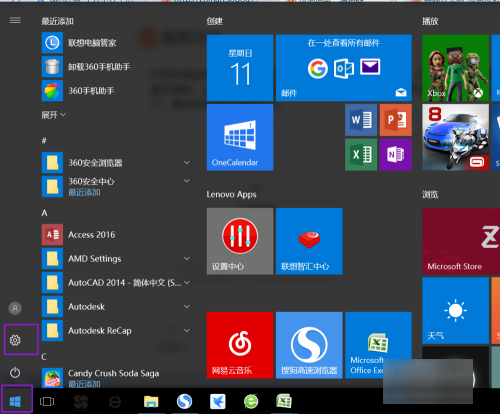怎么设置共享打印机?
的有关信息介绍如下:1.取消禁用Guest用户,因为别人要访问安装打印机的按个电脑就是以guest账户访问的。
点击【开始】按钮,在【计算机】上右键,选择【管理】,如下图所示:
在弹出的【计算机管理】窗口中找到【Guest】用户
双击【Guest】,打开【Guest属性】窗口,确保【账户已禁用】选项没有被勾选
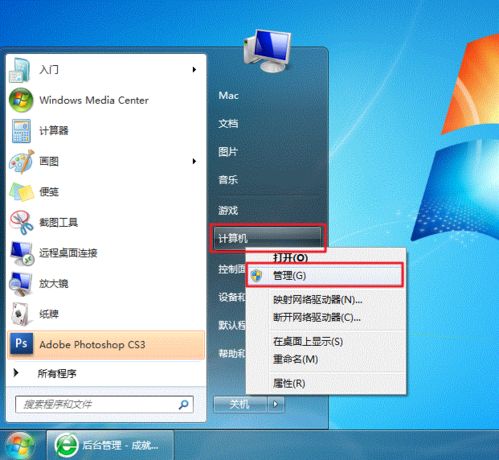
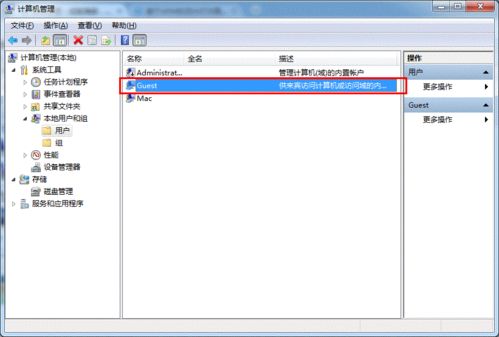
2.设置共享目标打印机:点击【开始】按钮,选择【设备和打印机】,如下图:
在弹出的窗口中找到想共享的打印机(前提是打印机已正确连接,驱动已正确安装),在该打印机上右键,选择【打印机属性】,如下图:
切换到【共享】选项卡,勾选【共享这台打印机】,并且设置一个共享名(请记住该共享名,后面的设置可能会用到),如下图:
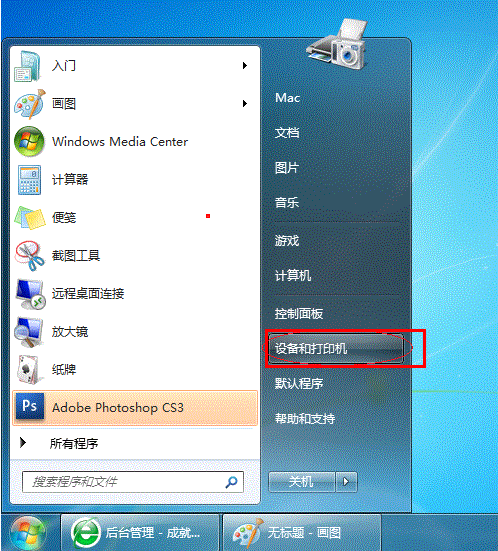
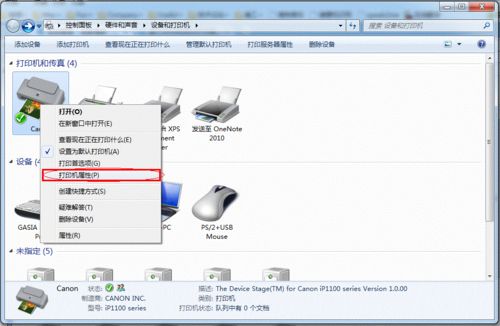
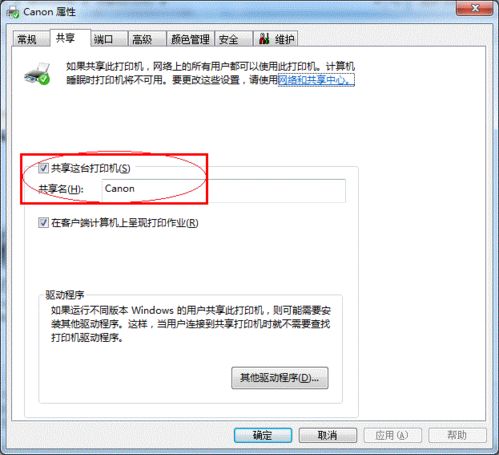
3.高级共享设置:在系统托盘的网络连接图标上右键,选择【打开网络和共享中心】,如下图:
记住所处的网络类型,接着在弹出中窗口中单击【选择家庭组和共享选项】,如下图:
接着单击【更改高级共享设置】,如下图:
如果是家庭或工作网络,【更改高级共享设置】的具体设置可参考下图,其中的关键选项已经用红圈标示,设置完成后不要忘记保存修改。
注意:如果是公共网络,具体设置和上面的情况类似,但相应地应该设置【公共】下面的选项,而不是【家庭或工作】下面的,如下图:
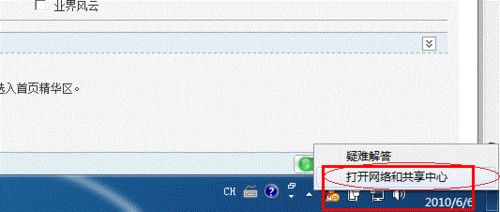

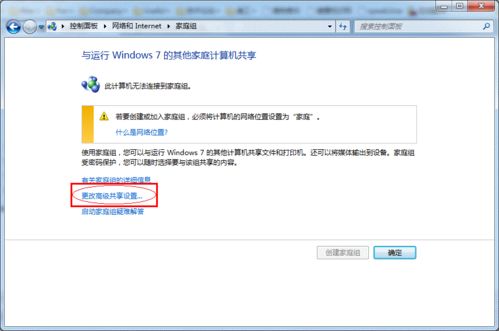
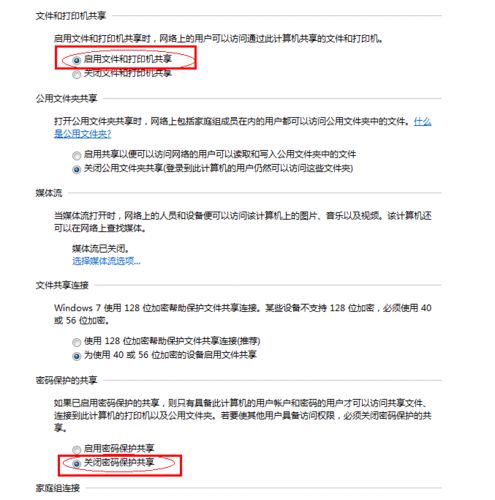
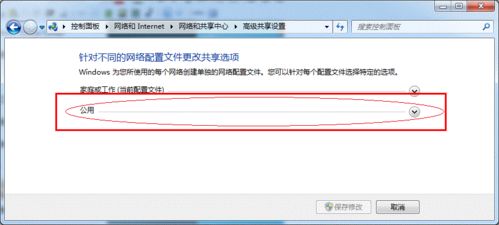
4.设置工作组:在添加目标打印机之前,首先要确定局域网内的计算机是否都处于一个工作组,具体过程如下: 点击【开始】按钮,在【计算机】上右键,选择【属性】,如下图:
在弹出的窗口中哪斗找到工作组,如果计算机的工作组设置不一致,请点击【更改设置】;如果一致可以直接退出,跳到第五步。注意:请记住【计算机名】,后面的设置会用到。
如果处于不同的工作组,可以在此窗口中进行设置:
注意:此设置要在重启后才能生效,所以在设置完成后不要忘记重启一下计算机,使设置生效。
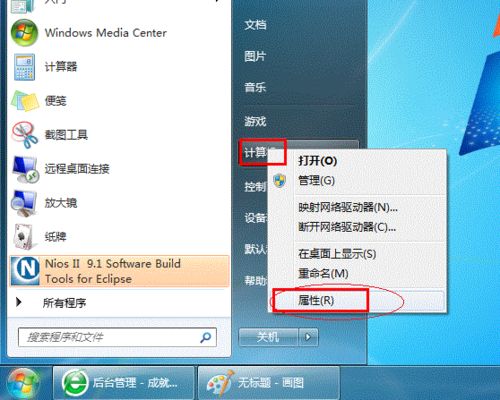
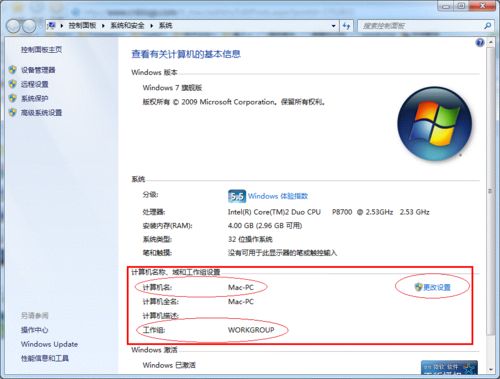
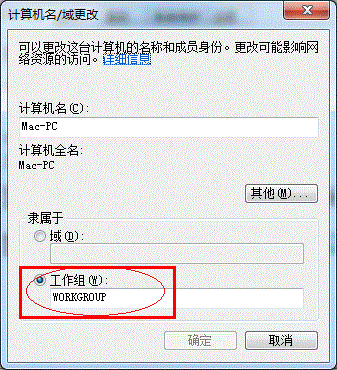
如何维护办公室打印机:
1.打印机表面的清洁:我们生活在这个尘埃的世界里,特别是北方一年四季尘土不断,只要三四天不擦拭打印机的表面,就会有一层厚厚的尘土。一般情况下,打印机控制面板上的尘土不适宜用酒精擦拭,只要用干抹布或者脱子棉擦去尘土即可,其他表面部分应该用脱李烂磨子棉蘸酒精仔细擦拭。
2.打印网络及软件维护:办公室打印系统一般由一台主机和其他网络打印机组成,要实现其他网络打印机的打印功能,主机必须开机且打印程序工作良好。硬件网络必须畅通,打印机 -- 主机保持连接,主机与其他微机网络连接正常。这是实现网络打印的必要的硬件条件。
3.打印机的墨盒更换:墨盒在使用一定时间后墨会有所缺损,这个时候就需要更换打印机的墨盒,以保证打印的正常运行。更换墨盒应该注意打印机的品牌和型历尘号,这样选购合适的墨盒才能适应打印机。更换墨盒很简单,只需要打开打印机的盒盖,拉出原来的墨盒,然后把新墨盒顺当的推入即可。
4.新装机网络连接及打印测试:如果办公室来了新同事,装了新电脑,那么就需要对打印机进行连接,通用做法是在网络邻居中找到打印机硬件连接的电脑,然后进入该电脑的共享打印机,点击后进入安装网络打印机页面,这样就成功的连接了网络打印机,发送测试打印页,如果成功打印就说明连接打印机成功。
5.网络打印时必须打开主机:这一概念是说如果我们通过网络打印机进行打印作业,则必须打开与打印机连接的电脑作为主机,否则我们的打印工作将无法进行。主机是打印工作的服务器,其实现数据的传送功能。虽然办公用品的维护需要耐心,但是只有办公用品的得心应手才能保证我们工作身心愉快。